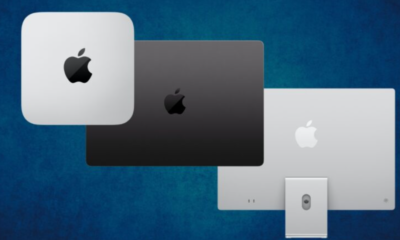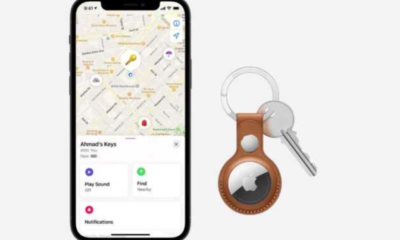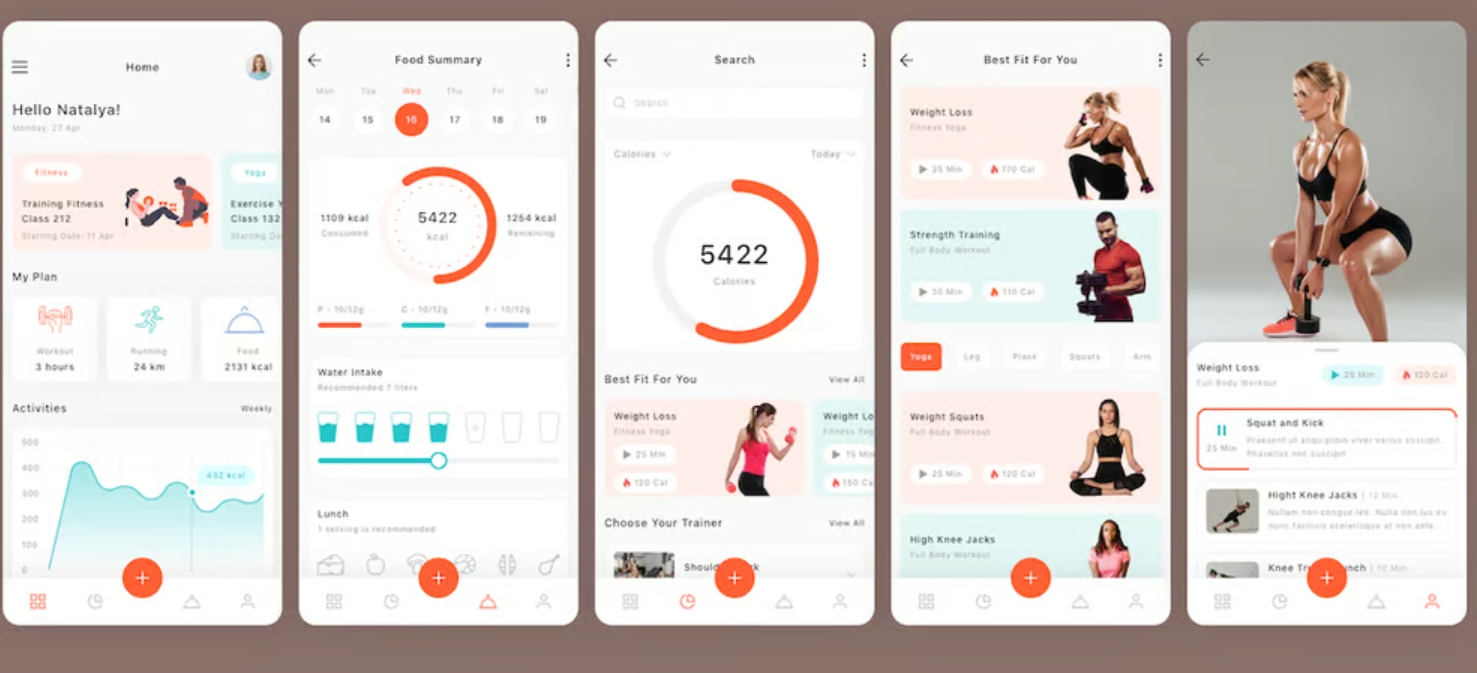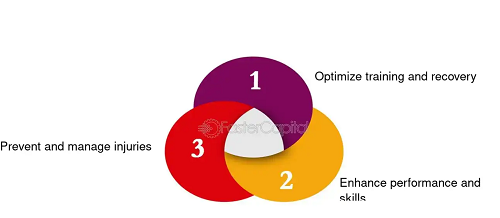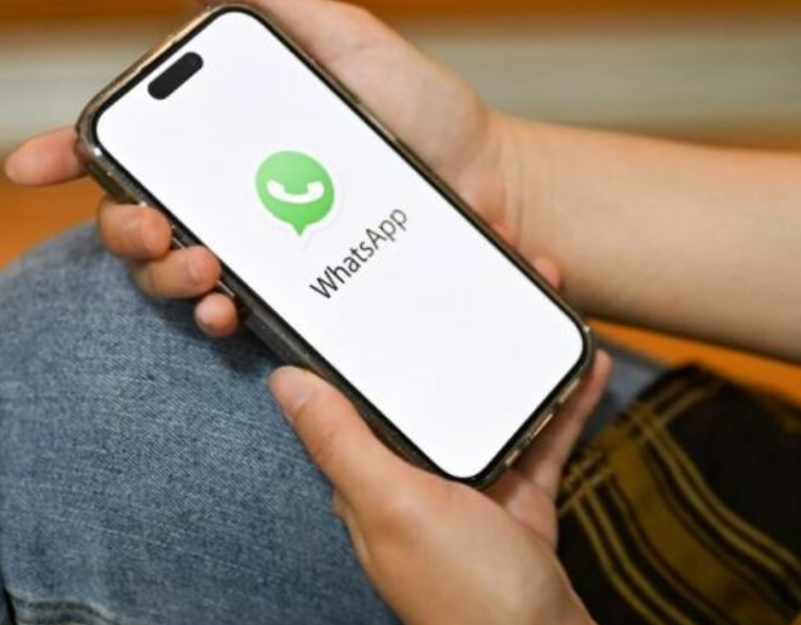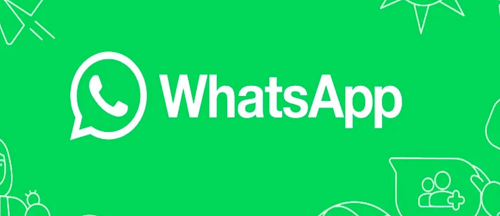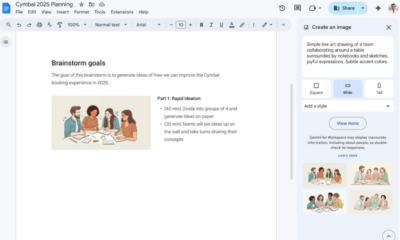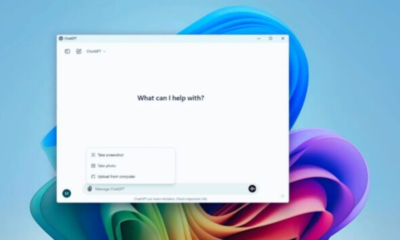مشكلة عدم ظهور الإشعارات في ساعة آبل
تعتبر ساعة آبل واحدة من أشهر وأكثر الساعات الذكية استخداماً في العالم، حيث توفر مجموعة واسعة من الميزات التي تسهل حياة المستخدمين.
ومن أهم هذه الميزات هي إشعارات الهاتف، حيث يتلقى المستخدمون إشعارات المكالمات الواردة، ورسائل النص، والإشعارات من التطبيقات المثبتة على هواتفهم مباشرة على ساعتهم الذكية.
ومع ذلك، يواجه بعض مستخدمي ساعة آبل مشكلة عدم ظهور الإشعارات على شاشة الساعة.
يعد هذا المشكلة مزعجة للغاية، حيث يفتقد المستخدمون إلى الرسائل المهمة والتنبيهات الهامة التي تظهر على هواتفهم.
أهمية الإشعارات في استخدام الساعة الذكية
تلعب الإشعارات دورًا حيويًا في استخدام الساعة الذكية، حيث تساعد المستخدمين على البقاء على اتصال ومتابعة الأحداث الهامة بسهولة. وإليك بعض الأسباب التي تجعل الإشعارات مهمة:
- تلقي إشعارات المكالمات ورسائل النص الواردة على الهاتف مباشرة على ساعتك، مما يتيح لك الرد والرد بسرعة وسهولة.
- استلام تنبيهات وإشعارات من التطبيقات المثبتة على هاتفك مباشرة على ساعتك، مما يتيح لك البقاء متصلاً ومتابعة آخر التحديثات والأخبار.
- إمكانية تلقي التنبيهات الهامة مثل الرسائل الطارئة والتذكيرات الحاسمة مباشرة على ساعتك، مما يساعدك في الاحتفاظ بأجندتك المزدحمة في الحسبان.
لذا، فإن حل مشكلة عدم ظهور الإشعارات في ساعة آبل يعتبر مهمًا للغاية لضمان استمرارية استخدام ساعتك الذكية بكفاءة واستفادة من كافة الميزات التي توفرها لك.
التحقق من إعدادات الإشعارات
التأكد من تفعيل الإشعارات للتطبيقات المختلفة
لحل مشكلة عدم ظهور الإشعارات في ساعة آبل، يجب التحقق من تفعيل الإشعارات للتطبيقات المختلفة على الجهاز.
قد يكون هناك تطبيقات تحتاج إلى تفعيل الإشعارات بشكل فردي. للقيام بذلك، يمكن اتباع الخطوات التالية:
١. افتح تطبيق الإعدادات على ساعة آبل الخاصة بك.
٢. انتقل إلى قسم “الإشعارات”.
٣. قم بالتمرير إلى أسفل للعثور على قائمة التطبيقات المثبتة على جهازك.٤. اضغط على التطبيق الذي ترغب في تفعيل الإشعارات له.٥. قم بالتأكد من تفعيل خيار “السماح بالإشعارات” لهذا التطبيق.
بإتباع هذه الخطوات، يجب أن يكون بإمكانك تفعيل الإشعارات للتطبيقات المختلفة وبدء استقبال الإشعارات بشكل صحيح على ساعة آبل الخاصة بك.
التحقق من إعدادات الصوت والاهتزاز للإشعارات
قد يكون السبب وراء عدم ظهور الإشعارات في ساعة آبل هو إعدادات الصوت والاهتزاز. يجب التحقق من الإعدادات التالية للتأكد من أنها مضبوطة بشكل صحيح:
١. افتح تطبيق الإعدادات على ساعة آبل الخاصة بك.٢. انتقل إلى قسم “الصوت والاهتزاز”.
تحت هذا القسم، يمكنك تعديل الإعدادات التالية:
- حجم الصوت: تأكد من أن حجم الصوت للإشعارات مرتفع بما فيه الكفاية.
- الاهتزاز: تأكد من تفعيل خيار الاهتزاز للإشعارات.
بعد التحقق من هذه الإعدادات وضبطها بشكل صحيح، يجب أن تظهر الإشعارات بشكل طبيعي في ساعة آبل الخاصة بك.
إعادة تشغيل الساعة الذكية
كيفية إعادة تشغيل ساعة Apple
إذا كانت ساعتك الذكية من آبل لا تعرض الإشعارات بشكل صحيح، يمكن أن يساعد إعادة تشغيلها في حل المشكلة.
لإعادة تشغيل الساعة الذكية من آبل، يمكنك اتباع الخطوات التالية:
- اضغط على الزر الجانب (الزر الذي يستخدم لتشغيل/إيقاف تشغيل الساعة) واستمر في الضغط حتى تظهر شاشة إيقاف التشغيل.
- اسحب شريط إيقاف التشغيل إلى اليمين.
- انتظر حتى يتم إيقاف تشغيل الساعة بالكامل.
- اضغط مرة أخرى على الزر الجانب لتشغيل الساعة.
تأثير إعادة التشغيل على مشكلة الإشعارات
قد يحل إعادة تشغيل ساعة آبل مشكلة عدم ظهور الإشعارات في بعض الحالات.
عند إعادة التشغيل، يتم تحميل النظام من جديد وقد يساعد ذلك في حل أية مشاكل برمجية قد تكون تسببت في عدم ظهور الإشعارات.
ومع ذلك، إذا استمرت مشكلة عدم ظهور الإشعارات بعد إعادة تشغيل الساعة، قد تحتاج إلى اتخاذ إجراءات أخرى مثل التحقق من إعدادات الإشعارات أو إعادة توصيل الساعة بالهاتف الذكي.
التحقق من اتصال Bluetooth
التحقق من اتصال الساعة بالهاتف المحمول عبر Bluetooth
أحد الأسباب المحتملة لعدم ظهور الإشعارات في ساعة آبل هو فقدان اتصال Bluetooth بين الساعة والهاتف المحمول.
للتحقق من ذلك، يمكنك اتباع الخطوات التالية:
- قم بفتح إعدادات الهاتف المحمول والساعة آبل.
- انتقل إلى قائمة Bluetooth في كل من الهاتف المحمول والساعة.
- تأكد من تفعيل خاصية Bluetooth على الهاتف المحمول والسماح للساعة بالتوصيل.
- حدد اسم الساعة في قائمة الأجهزة المتصلة في الهاتف المحمول والتأكد من أنه متصل ومقترن بنجاح.
تأثير اتصال Bluetooth على ظهور الإشعارات
يعتمد ظهور الإشعارات في ساعة آبل على اتصال Bluetooth السلس بين الساعة والهاتف المحمول. إذا كان هناك خلل في اتصال Bluetooth، فقد يتسبب ذلك في عدم ظهور الإشعارات بشكل صحيح. من الممكن أن تحدث هذه المشكلة نتيجة للأسباب التالية:
- تشويش في إشارة Bluetooth بسبب وجود جدران أو مصادر إشعاع قريبة.
- بطارية هاتف المحمول منخفضة وبالتالي تأثير ضعف اتصال Bluetooth.
- اتصال متقطع بين الساعة والهاتف المحمول.
لتجنب هذه المشكلة، يُنصح بتوفير اتصال Bluetooth قوي ومستقر والتأكد من شحن بطارية هاتف المحمول بشكل منتظم.
للمزيد من المعلومات حول مشاكل اتصال Bluetooth وكيفية حلها، يمكنك زيارة هذا الرابط: https://ar.wikipedia.org/wiki/بلوتوث.
تحديث البرامج والنظام
التحقق من وجود تحديثات للبرامج والنظام في الساعة
أحد الأسباب المحتملة لعدم ظهور الإشعارات في ساعة آبل قد يكون البرامج أو النظام القديم. قبل أن تفكر في إصلاح المشكلة، من المهم أن تتحقق من وجود تحديثات متوفرة للبرامج والنظام في الساعة. إليك الخطوات التالية للتحقق من وجود تحديثات:
- قم بفتح تطبيق الهاتف على جهاز iPhone الخاص بك.
- انتقل إلى قسم “الساعة” في التطبيق.
- اضغط على “عام” في الجزء الأسفل من الشاشة.
- انتقل إلى “تحديث البرامج”.
- إذا كانت هناك أي تحديثات متاحة للبرامج أو النظام في الساعة، اتبع التعليمات لتثبيتها.
كيفية تحديث برامج الساعة والنظام
بالنسبة لتحديث برامج الساعة والنظام، يمكنك اتباع هذه الخطوات:
- تأكد من أن الساعة متصلة بالهاتف الذكي الخاص بك ومتصلة بالإنترنت.
- افتح تطبيق Watch على هاتف iPhone الخاص بك.
- انتقل إلى قسم “الساعة” في التطبيق.
- اضغط على “عام” في الجزء الأسفل من الشاشة.
- انتقل إلى “تحديث البرامج”.
- انتظر حتى يتم البحث عن التحديثات المتاحة.
- إذا تم العثور على تحديث، اتبع التعليمات لتثبيته.
عند تحديث البرامج والنظام في الساعة، قد يساهم ذلك في حل مشكلة عدم ظهور الإشعارات. إذا استمرت المشكلة، فقد يكون هناك سبب آخر وينبغي النظر في إجراءات إصلاح إضافية.